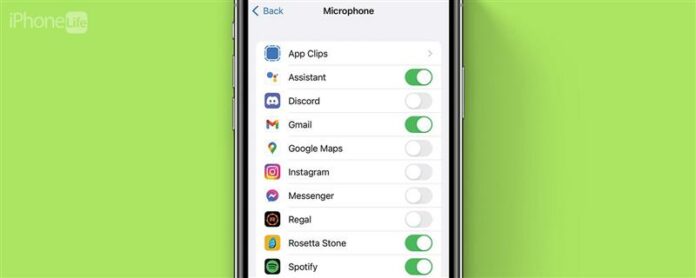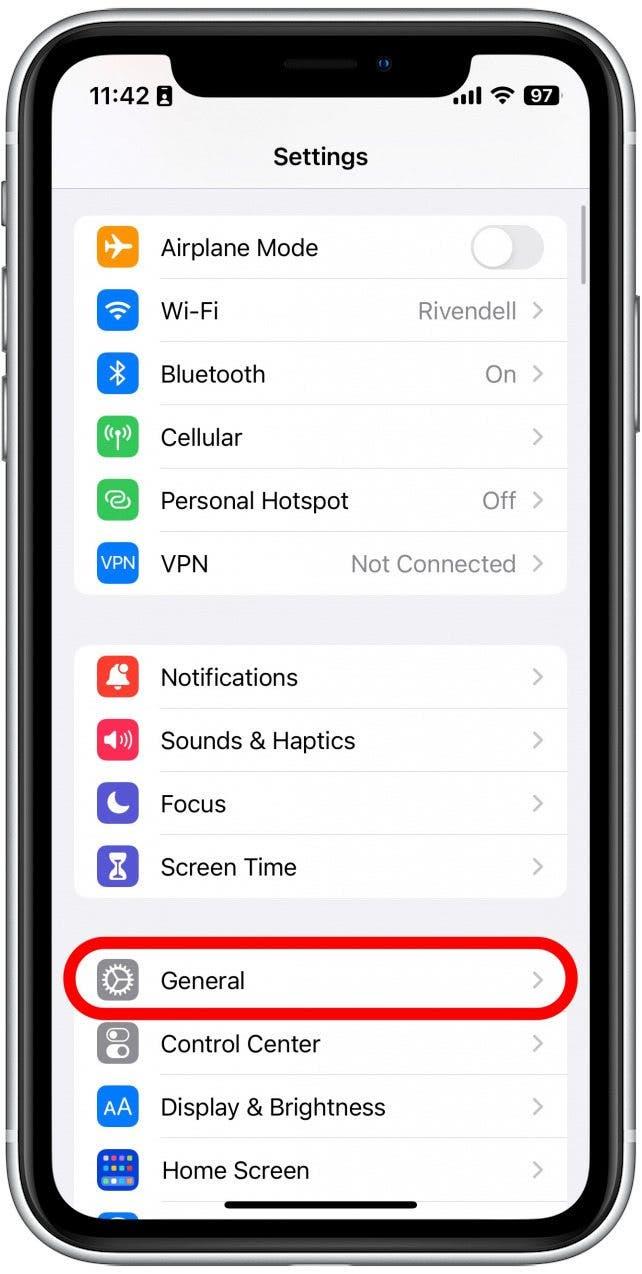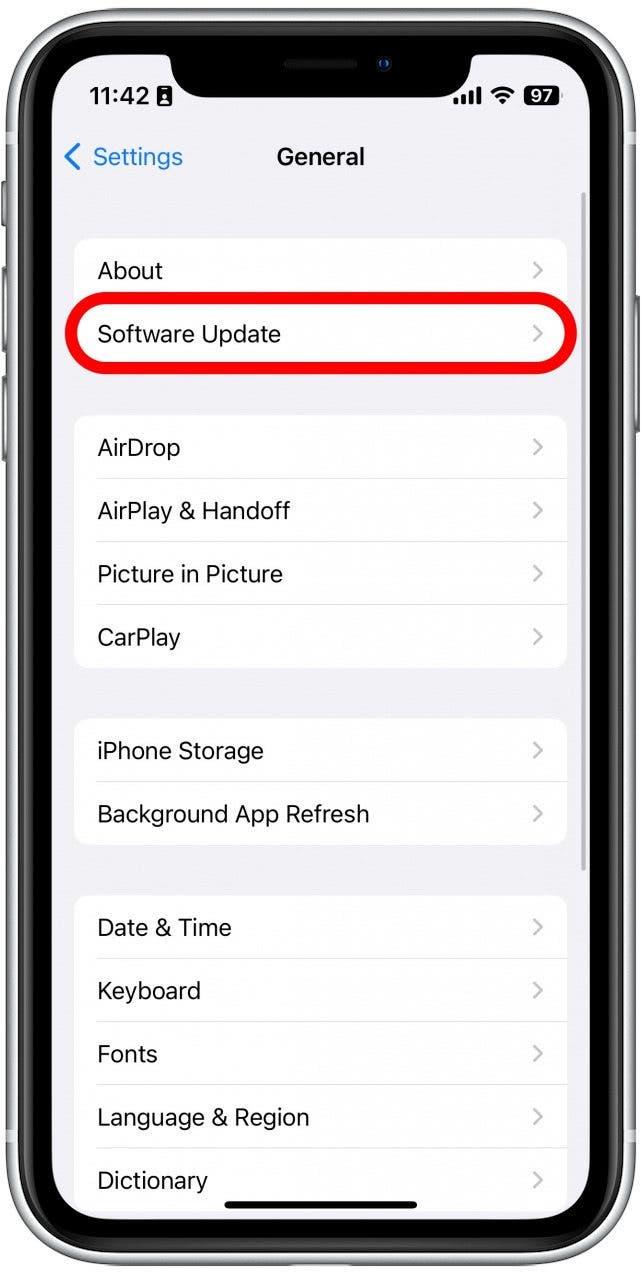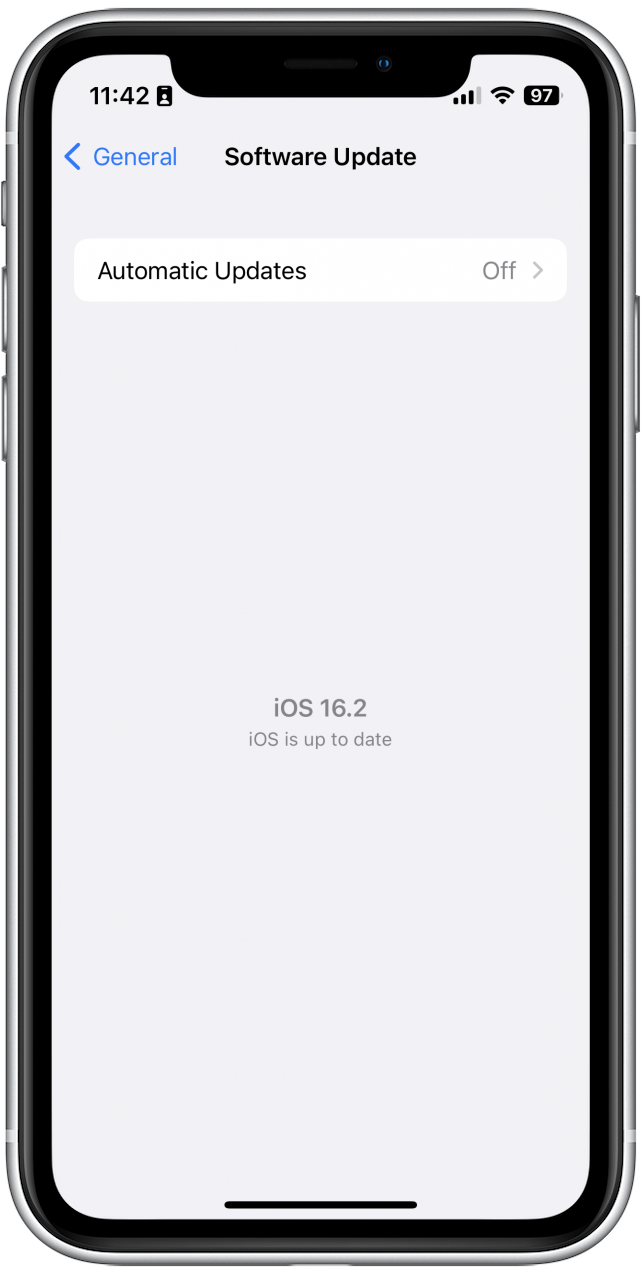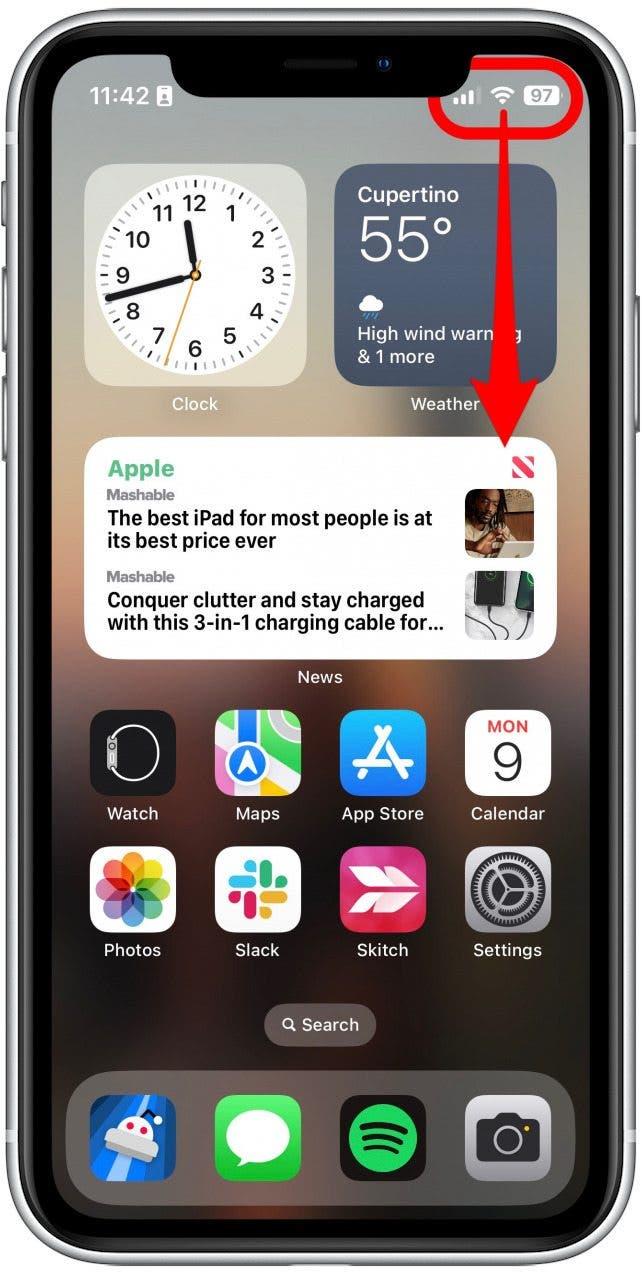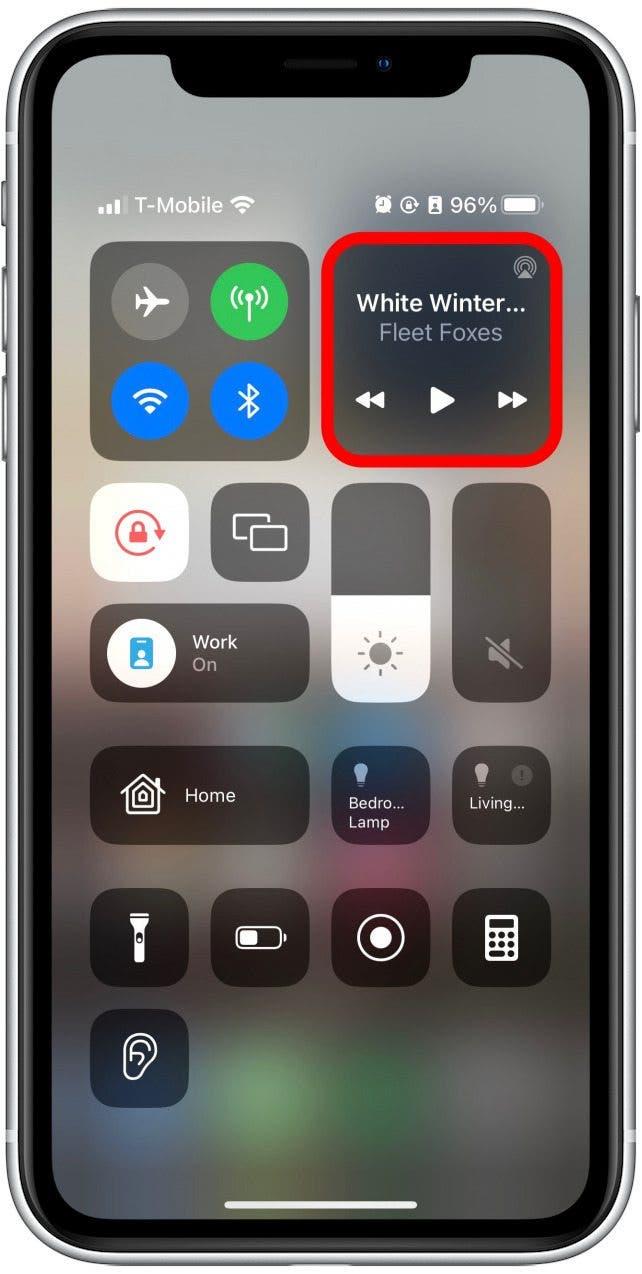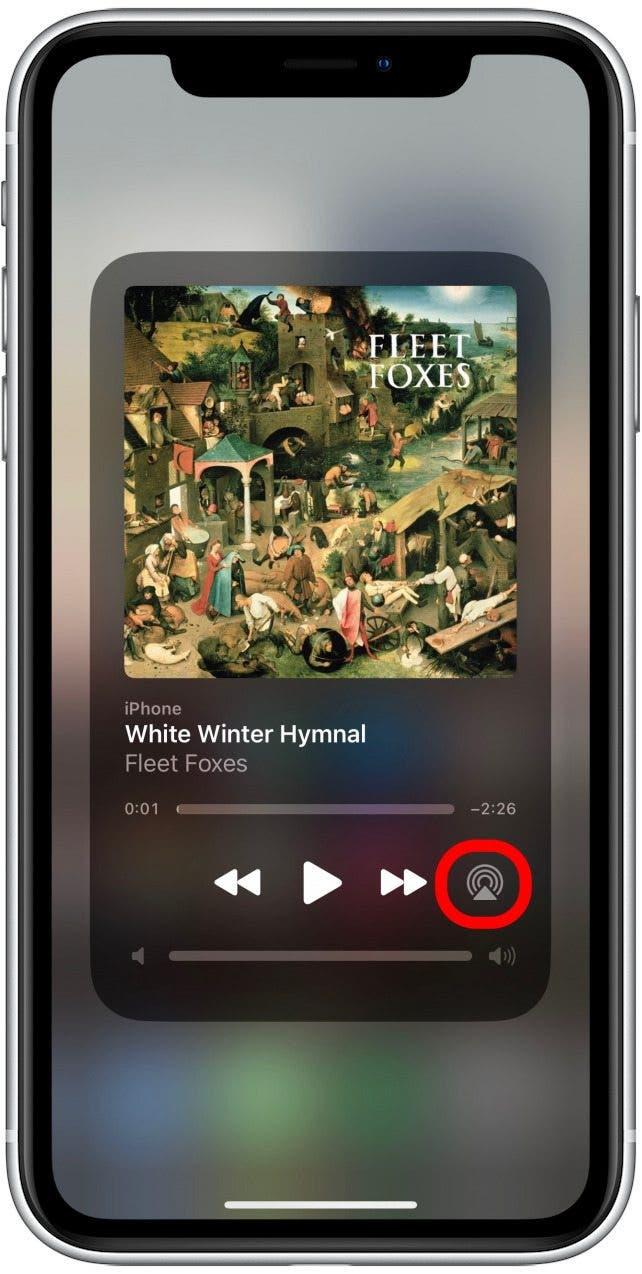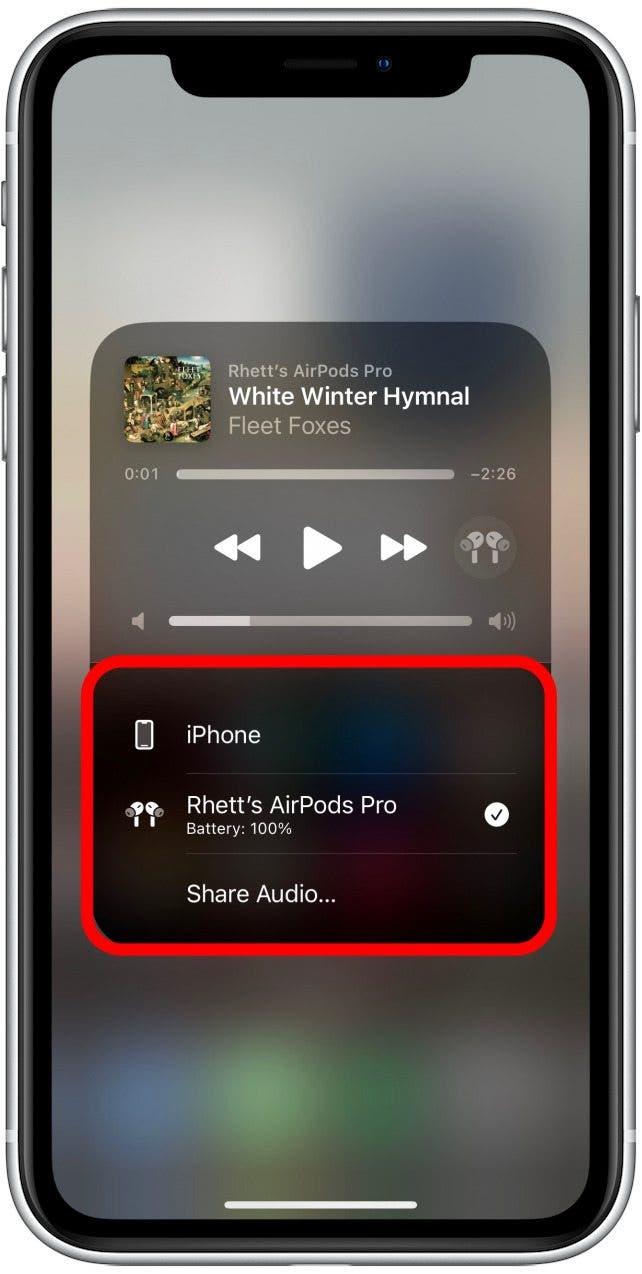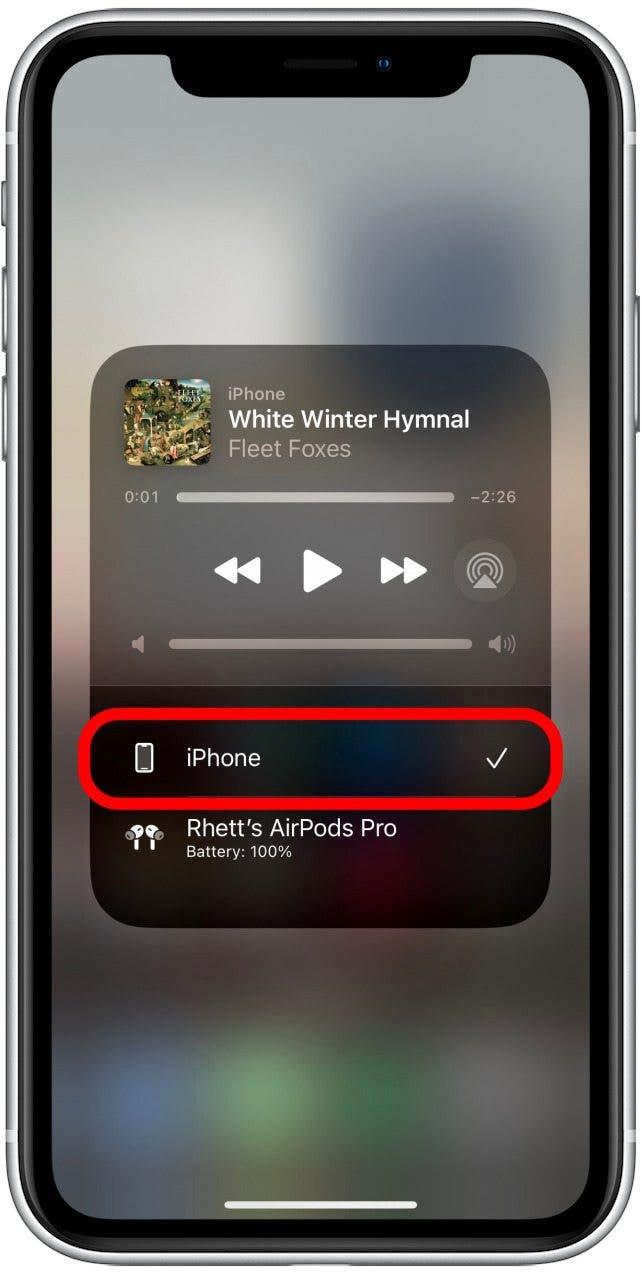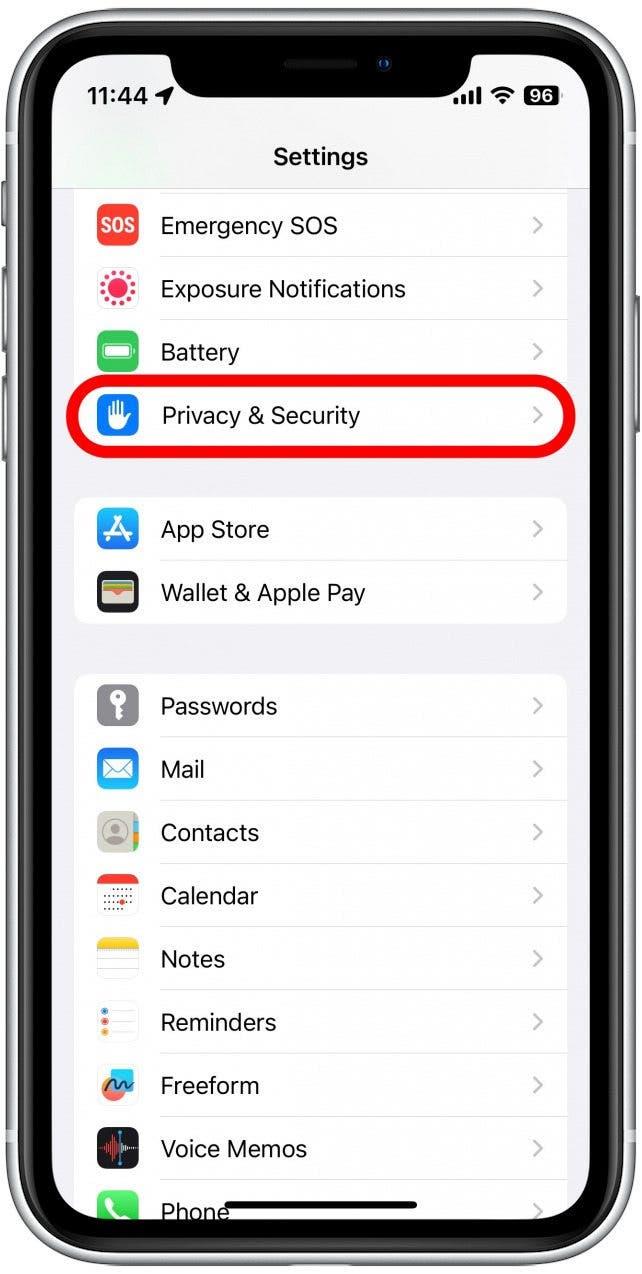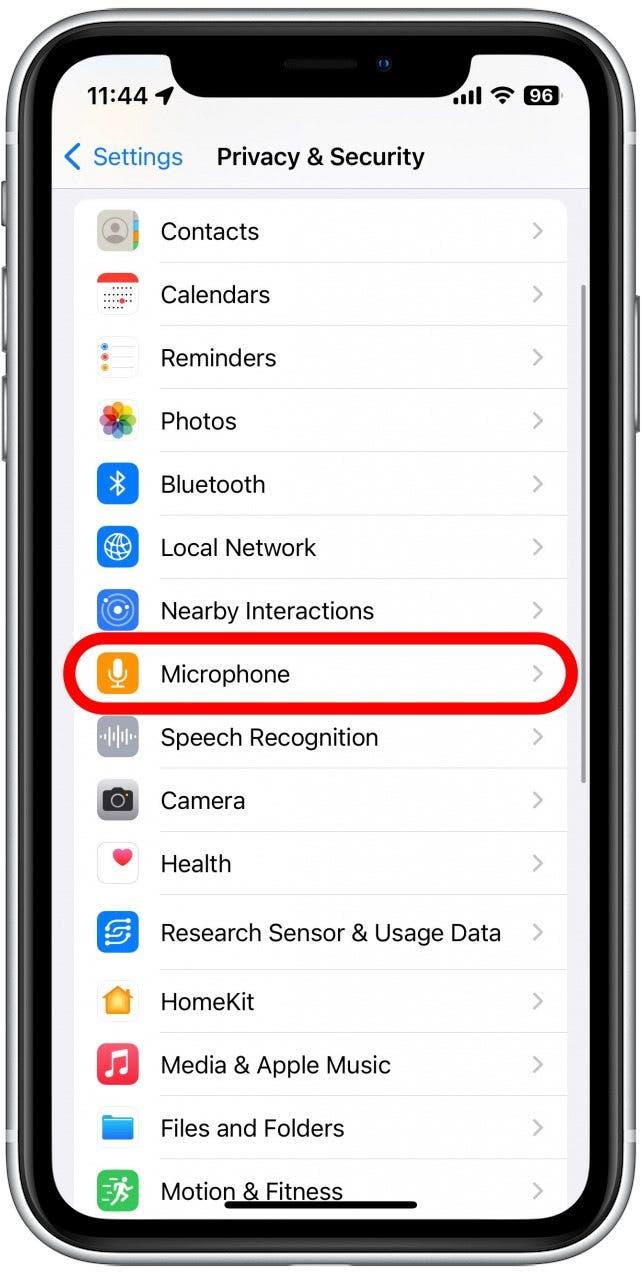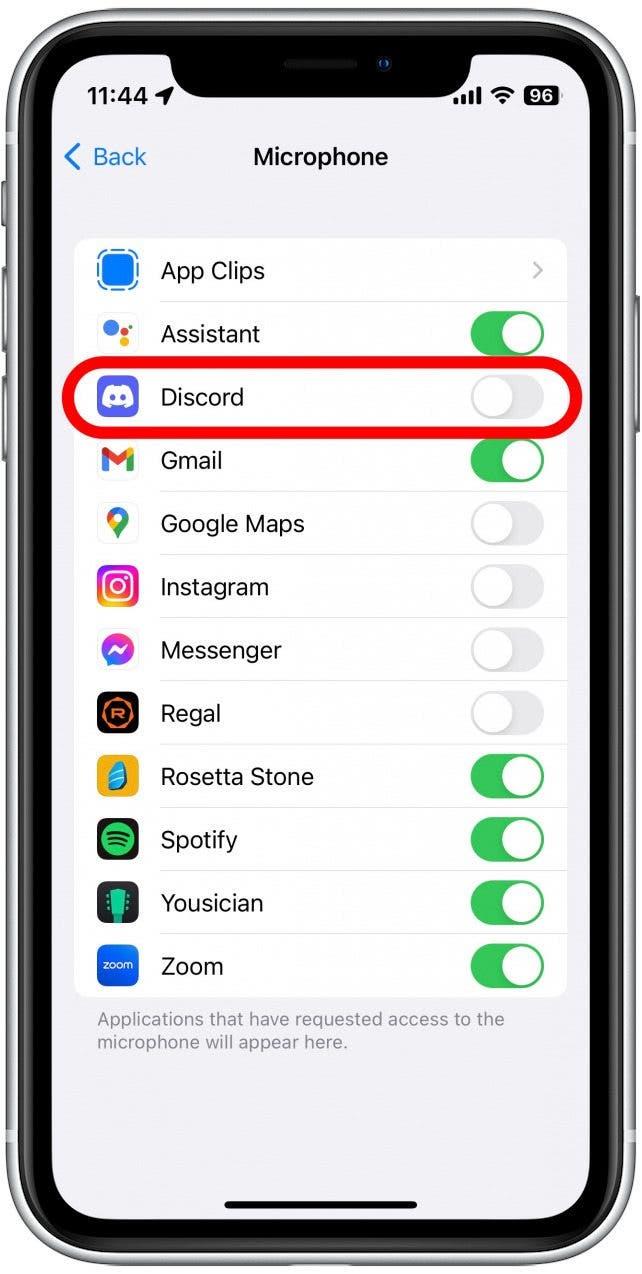İPhone mikrofonunuz çalışmadığında inanılmaz derecede sinir bozucu olabilir. Bu kritik bileşeni kaybetmek, telefon görüşmeleri, facetime, siri, ses tanıma vb. Gibi diğer temel işlevlerin çalışmayı bırakması anlamına gelir. Bu makalede, iPhone mikrofonunu çalışmadığınızı çözmenize yardımcı olacak bazı olası çözümleri gözden geçireceğiz.
atla:
- iPhone Microfon’un çalışmadığı sorun giderme
- iPhone’daki güncellemeleri nasıl kontrol edilir
- iPhone’da ses çıkışı nasıl değiştirilir
- iPhone mikrofonu nasıl temizlenir
- Mikrofonu engelleyebilir
- iPhone Mikrofon Ayarları Nasıl Değiştirilir
IPhone Mikrofonunun Sorun Giderme Çalışmıyor
Merak ediyorsanız, “Mikrofonum neden çalışmıyor?” Ya da insanlar sizi iPhone’unuzda duyamazlarsa, yardım etmek için buradayız! Mikrofon, herhangi bir telefonun en önemli bileşenlerinden biridir, bu nedenle çalışmayı durdurursa, kesinlikle mümkün olan en kısa sürede düzeltilmesini istersiniz. Sorunun çözülmesine yardımcı olabilecek birkaç çözümümüz var. Daha fazla iPhone hızlı düzeltme için Günün ücretsiz ipucumuz için kaydolun haber bülteni.
İPhone’daki güncellemeler nasıl kontrol edilir
Herhangi bir teknoloji cihazını sorun giderirken, öncelikle olduğunuzu onaylamak istersiniz. En son yazılım . Önceki bir sürümde bir hata tanıtıldıysa, yeni bir güncelleme sorunun çözülmesine yardımcı olabilir.
- ayarları uygulamasını açın.

- General tapın.

- yazılım güncellemesine dokunun .

- İPhone’unuz güncelse, aşağıdakilere benzer bir ekran göreceksiniz. Bir indir ve yükleme düğmesi görürseniz, mevcut güncellemeyi yüklemek için dokunduğunuzdan emin olun.

Bir güncelleme olsun ya da olmasın, denemeniz gereken bir sonraki şey iPhone’unuzu yeniden başlatmaktır. Bunu Güç Seçenekleri menüsü gelene kadar güç düğmesini ve ses seviyesini basılı tutarak yapabilirsiniz. Ardından, güç geçişini cihazınızı kapatmak için sağa kaydırın. Birkaç saniye bekleyin ve sonra tekrar açmak için güç düğmesini basılı tutun.
İPhone’da ses çıkışı nasıl değiştirilir
İPhone mikrofonunuz çalışmıyorsa, ses çıkış ayarlarınızı kontrol etmek isteyebilirsiniz. AirPods, bağlı gibi ses aksesuarlarınız varsa, telefonunuz mikrofon sesi başka bir kaynağa yönlendiriyor olabilir.
- kontrol merkezini açmak için sağ üstten aşağı kaydırın .

- Medya kontrollerine dokunun ve basılı tutun.

- airplay simgesine dokunun. Ondan yayılan daireler bulunan bir üçgen gibi görünmelidir. Bağlı AirPod’larınız varsa, bunun yerine bir AirPods simgesi görebilirsiniz.

- Burada, bağlı ses cihazlarının bir listesini göreceksiniz.

- Ses çıkışını telefonunuza değiştirmek için iPhone tapa.

Artık sesin telefonunuza yönlendirildiğini doğruladığınıza göre, telefon görüşmesi yaparak veya kısa bir video klip alarak mikrofonunuzu test edin.
İPhone mikrofonu nasıl temizlenir
İPhone mikrofonunuz çalışmıyorsa veya insanlar sizi çok iyi duyamıyor gibi görünüyorsa, sorun da mikrofon bağlantı noktasının toz topladığı ve temizlenmesi gerekebilir. Bunu kuru diş fırçası veya pamuklu bir sürüntü kullanarak oldukça kolay yapabilirsiniz.
İPhone’daki mikrofon nerede? İPhone’un toplamda üç mikrofon var. Hangi modele sahip olduğunuza bağlı olarak, iPhone’unuz aşağıdaki diyagramlardan biraz farklı görünebilir. Bununla birlikte, iPhone’un üç mikrofonunun yaklaşık konumu genellikle iPhone 8’e kadar tüm modellerde aynıdır. Birincisi, telefonun altındaki yıldırım bağlantı noktasının solunda ve sağında bulunur. Hem hoparlörleri hem de alt mikrofonu barındıran iki kesik göreceksiniz:
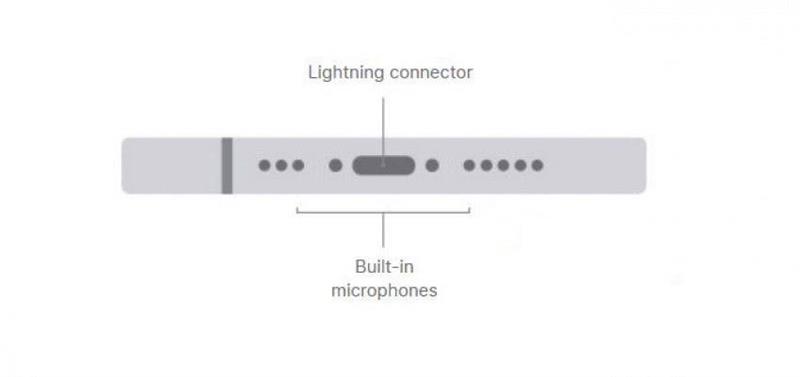
Apple.com’un izniyle
İkinci mikrofon, hoparlör ızgarasında telefonun üstünde bulunur:
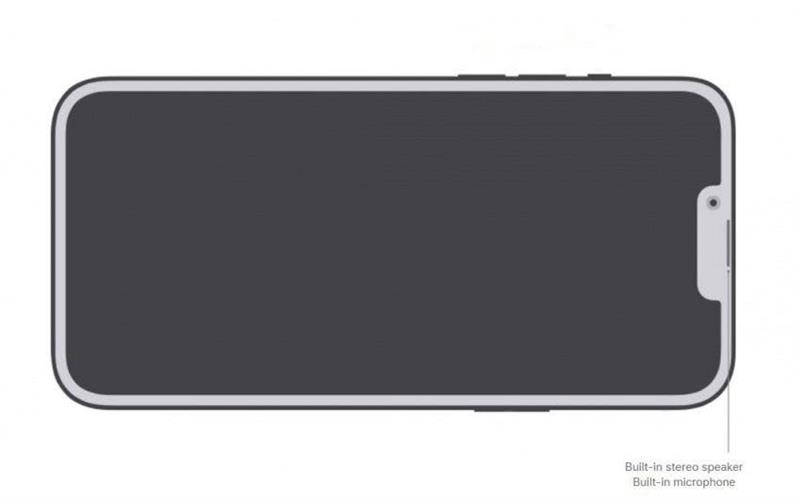
Apple.com’un izniyle
Üçüncü mikrofon telefonun arkasında bulunur. Hangi iPhone modeline sahip olduğunuza bağlı olarak, tam konum biraz farklı olabilir, ancak her zaman kamera lenslerinin yakınında olacaktır:
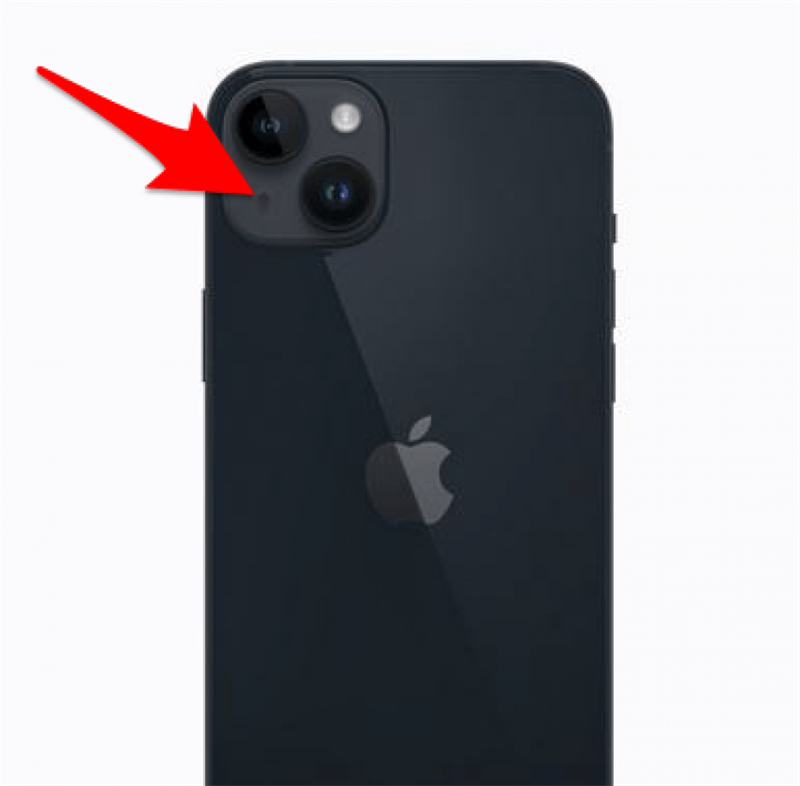
Apple.com’un izniyle
Mikrofonları temizledikten sonra, bir telefon görüşmesi yaparak veya kısa bir video klip alarak bunları test edebilirsiniz.
Kılıflar mikrofonu engelleyebilir
İPhone’unuzda bir kasa kullanırsanız, mikrofonu engelleyerek sesleri almayı zorlaştırır. Kılıfınızı kaldırmayı deneyin, ardından telefon görüşmesi yaparak, sesli notlar kullanarak veya kısa bir video kaydederek mikrofonunuzu test edin. Mikrofonunuz durumsuz daha iyi çalışıyor gibi görünüyorsa, farklı bir telefon kasasına yatırım yapmak isteyebilirsiniz.
İPhone Mikrofon Ayarları Nasıl Değiştirilir
Sadece belirli bir uygulamada mikrofonla sorun yaşıyorsanız, sorun sadece gizlilik ayarlarınız olabilir. İPhone, adresine gizlilik seçenekleri sunuyor. Uygulamaların mikrofonunuzu dinlemesini önleyin , böylece ayar kapatılırsa, mikrofon belirli uygulamalarda çalışmaz.
- ayarları uygulamasını açın.

- Aşağı kaydırın ve Gizlilik ve Güvenlik ‘a dokunun.

- mikrofona dokunun .

- Mikrofon erişimi gerektiren uygulamayı bulun ve yanındaki geçişe dokunun. Geçiş yeşil olduğunda, bu uygulamanın mikrofon erişimi vardır.

Bundan sonra, size sorun veren uygulamaya geri dönebilir ve mikrofonun şimdi çalışıp çalışmadığını kontrol edebilirsiniz.
Umarım, yukarıdaki çözümlerden biri sizin için çalıştı. Ancak, iPhone mikrofonunuz önerdiğimiz tüm adımları denedikten sonra bile çalışmıyorsa, bir donanım sorunu yaşıyor olabilirsiniz. Bu durumda, daha fazla yardım için Apple Destek ile iletişime geçmeniz veya bir Apple Store’u ziyaret etmeniz gerekecektir. Ardından, airPods mikrofonunuzu nasıl çalıştıracağınız !